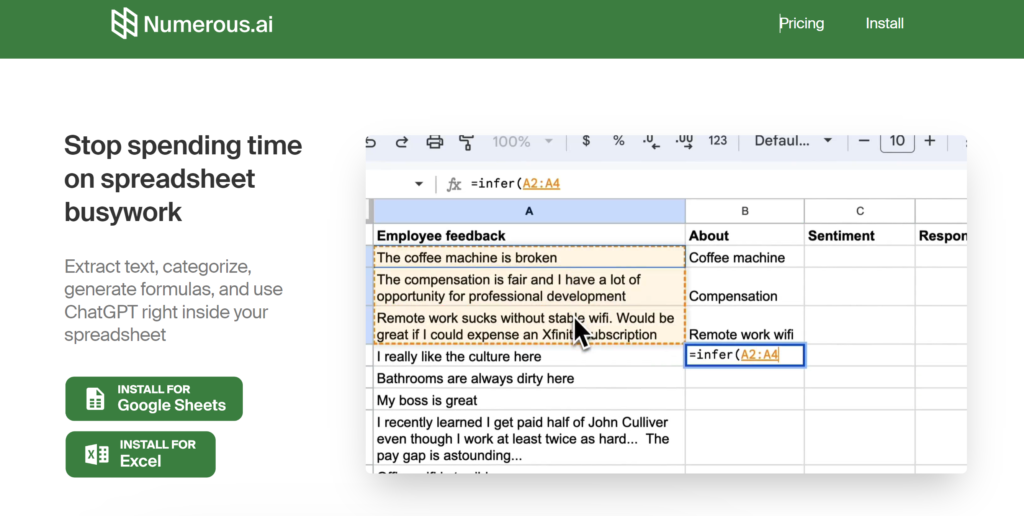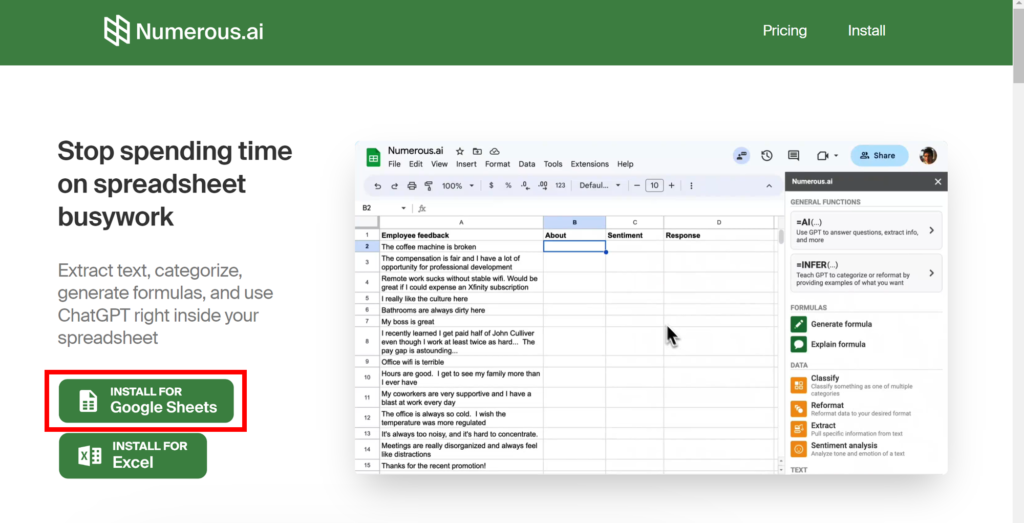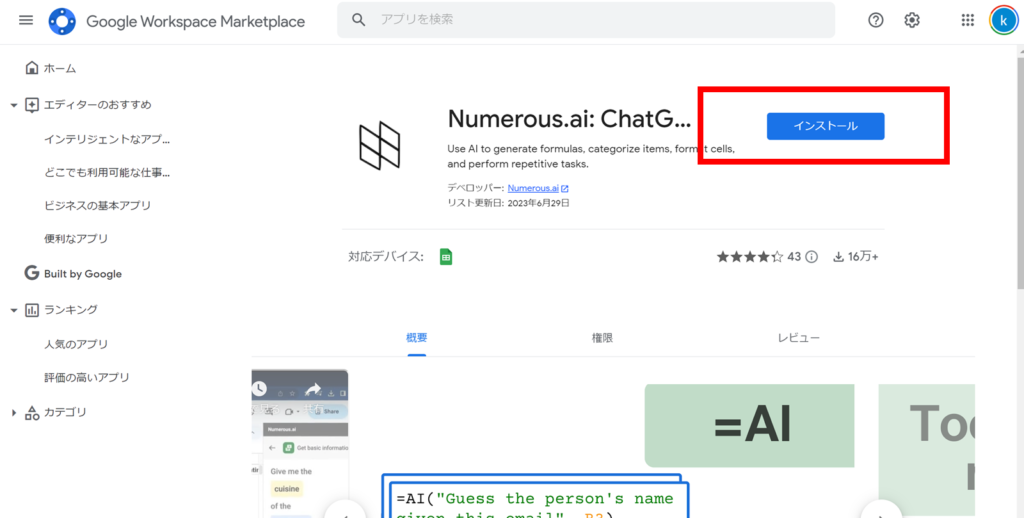GoogleスプレッドシートやExcelは、ビジネスに欠かせないツールですが、関数の使い方に悩んだことはありませんか?
関数を覚えるのは大変ですし、間違えるとデータの精度や信頼性に影響します。
そんなときに便利なのが、AIを使って関数を自動生成してくれるサービス「Numerous.ai」です。この記事では、Numerous.aiとは何か、どんな機能があるか、実際に使ってみた感想などを紹介します。
Numerous.aiとは
Numerous.aiより引用
Numerous.aiは、GoogleスプレッドシートやExcelの拡張機能としてインストールできるサービスで、ChatGPTという自然言語処理技術を活用して、関数を自由に作ることができます。
ChatGPTとは、人間の言葉や文章を理解し、応答や生成ができるAIモデルです。
Numerous.aiを使うと、セルに「こういう風な関数を作りたい」と文章で入力するだけで、自動で関数が作られます。
例えば、「A列の合計値を求めたい」と入力すれば、「=SUM(A:A)」という関数が出力されます。
また、「B列のテキストからカテゴリーを分類したい」と入力すれば、「=INFER(B:B,”カテゴリー”)」という関数が出力されます。このように、関数の仕組みや書式を覚える必要がなく、感覚的に使いこなすことができます。

関数を知らなくても良い時代が来たのは本当に素敵なことです。
Numerous.aiで使える5つの機能
Numerous.aiには、以下のような5つの便利な機能があります。
=AI():指定したセル内でやりたいことを文章で入力すると、AIが関数を出力します。
例えば、「A列の平均値を求めたい」と入力すれば、「=AVERAGE(A:A)」という関数が出力されます。
=INFER():例を数個提示してAIに学習させると、AIが情報を分析・分類します。
例えば、「商品のレビューが高評価か低評価か自動で判断したい」と入力し、高評価・低評価の例を与えると、「=INFER(B:B,”高評価”,”低評価”)」という関数が出力されます。
=WRITE():文章を生成します。
例えば、「A列の商品名について説明文を書きたい」と入力すれば、「=WRITE(“A product description for”,A2)」という関数が出力されます。
関数を生成:難しい関数についてどういう仕組みか教えてもらうことができます。
例えば、「VLOOKUP関数って何?」と入力すれば、「VLOOKUP is a function that looks up a value in the first column of a table and returns the value in the same row from another column. The syntax is =VLOOKUP(lookup_value,table_array,col_index_num,[range_lookup])」という説明が出力されます。
関数を解説:既存の関数についてどういう意味か教えてもらうことができます。
例えば、「=SUMIF(A:A,”>10″,B:B)って何?」と入力すれば、「This function sums the values in column B that correspond to the values in column A that are greater than 10. The syntax is =SUMIF(range,criteria,sum_range)」という説明が出力されます。
Numerous.aiの実装方法
Numerous.aiの実装方法はとても簡単です。ExcelとGoogleスプレッドシートの両Verございますが、
ここではGoogleスプレッドシートのやり方を説明します。
※やることは同じです。
①Google Sheetsボタンをクリック
Numerous.aiより引用
②インストールをクリック(続行と出てくるのでそのまま続行を押下)
Numerous.aiより引用
③アカウントをクリック→許可
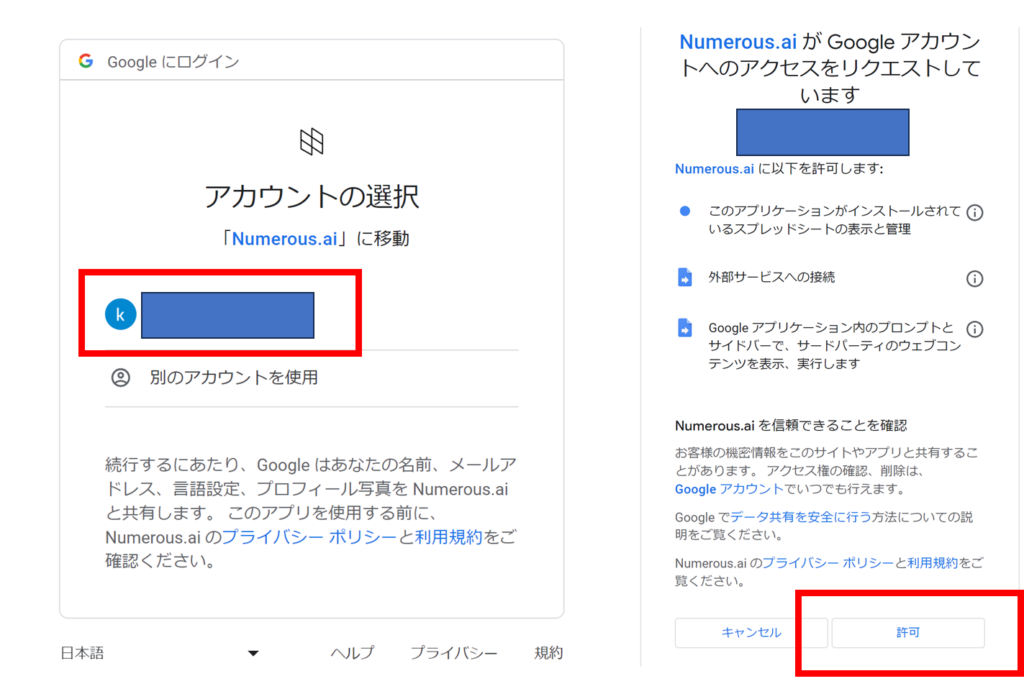
これでインストールは完了です!
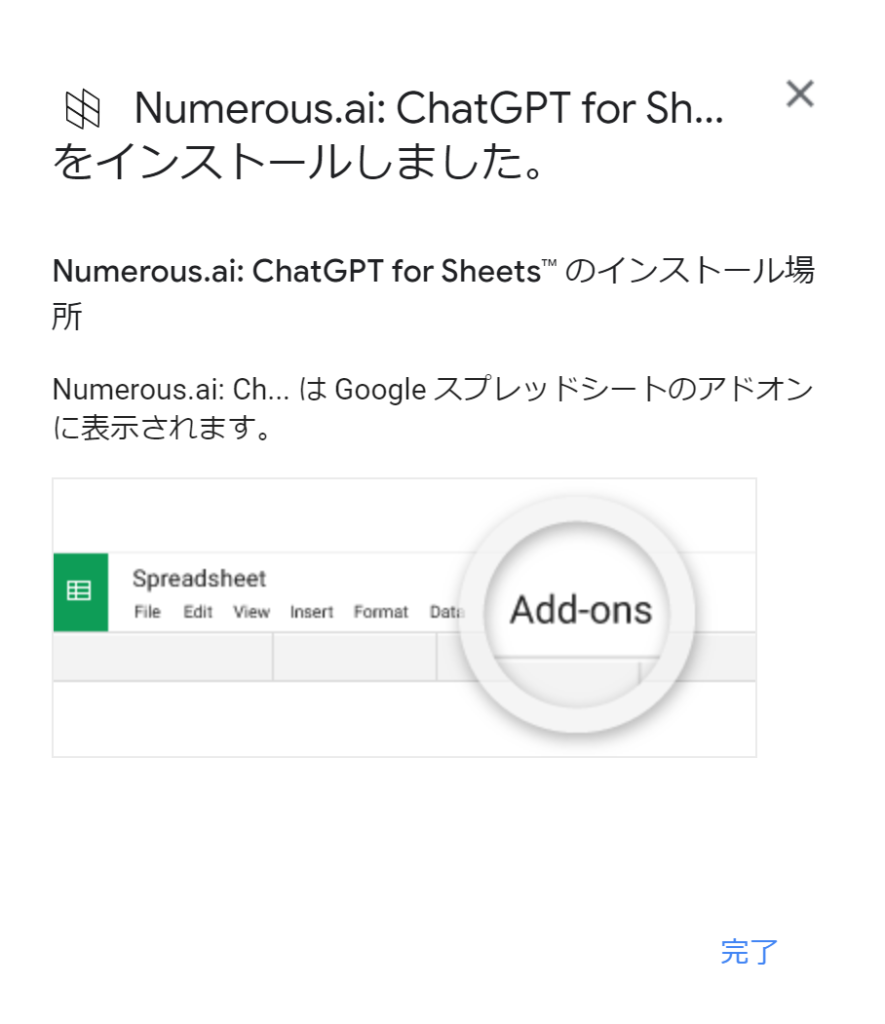
Numerous.aiを実際に使ってみた
Numerous.aiを実際に一部試してみました。
ここでは、GoogleスプレッドシートでNumerous.aiを使う方法を紹介します。
※Excelで使う場合は、インストール方法が異なりますが、基本的な操作は同じです。
=AI()
まずは、=AI()関数を使ってみます。この関数は、セルにやりたいことを文章で入力すると、AIが関数を出力します。例えば、「B列の最大値を求めたい」と入力すれば、「=SUM(B2:B4)」という関数が出力されます。
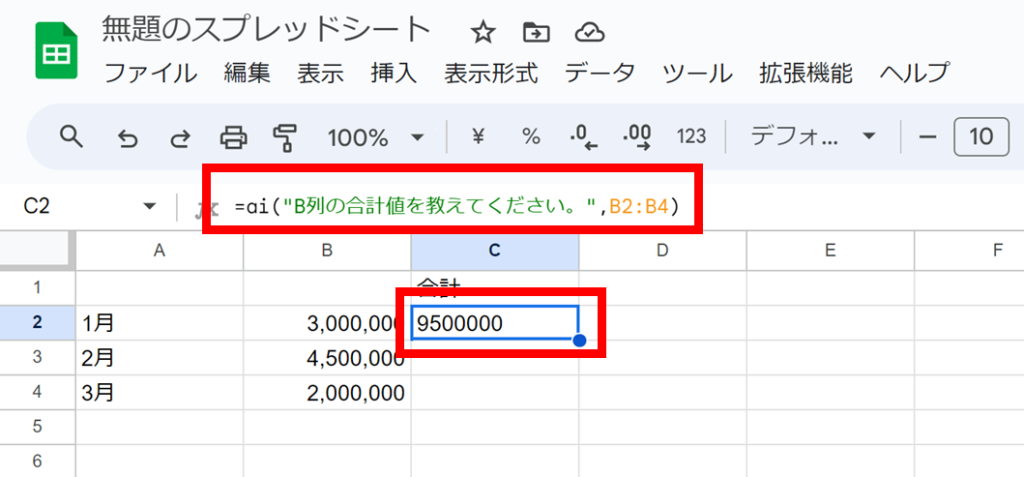

これは極端ですが、複雑な内容も作ってくれるので便利ですね。
また、「A列のテキストを英語に翻訳したい」と入力すれば、翻訳してくれます。
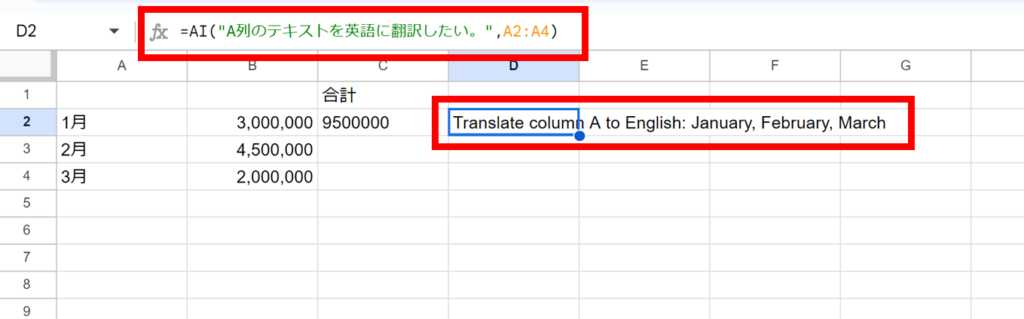
=AI("A列のテキストを英語に翻訳したい")上の関数をコピーしてお使いください!
このように、=AI()関数は、様々な問題を解決することができます。
当然日本語でも入力するとこのように返してくれるので便利です!
=WRITE()
次に、=WRITE()関数を使ってみます。こ、文章への返事を自動生成したりすることができます。例えば、以下の良いレビュー、悪いレビューに対して返事を自動で生成してみました。
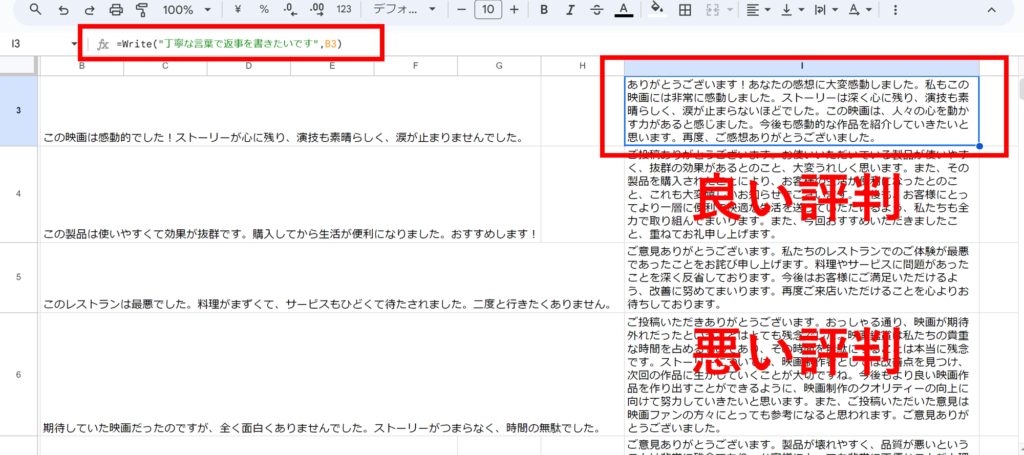
=write("丁寧な言葉で返事を書いてください",B1)
上の関数をコピーしてお使いください!
これを使えばお客様への返事を書くのにも時短できますね。
このように=WRITE()関数は、文章の生成に役立ちます。ただし、生成された文章は必ずしも正しいとは限らないので、注意して使用する必要があります。
Numerous.aiの料金は?
Numerous.aiは無料で試すことができますが、使用回数に制限があります。
無料プランでは60トークン(約30,000文字のChatGPT入出力や30個の数式生成)まで使用できます。有料プランでは10ドルから120ドルまでの3つのプランがあり、トークンの量に応じて選ぶことができます。また、カスタムプランも用意されています。
| 60トークン | 無料 | 30,000文字のChatGPT入出力 30個の数式を生成可能 |
| 1,000トークン | $10/月 | 500,000文字のChatGPT入出力 500個の数式を生成可能 |
| 5,000トークン | $30/月 | 2,500,000文字のChatGPT入出力 2,500個の数式を生成可能 |
| 25,000トークン | $120/月 | 12,500,000文字のChatGPT入出力 12,500個の数式を生成可能 |
まとめ
Numerous.aiは、GoogleスプレッドシートやExcelの拡張機能としてインストールできるサービスで、ChatGPTの自然言語処理技術を活用して、関数を自由に作ることができます。
感覚的に使いこなせる便利なツールですが、対応言語は英語だけでなく日本語にも対応しています!のまた、生成された関数や文章は必ずしも正しいとは限らないので注意して使用する必要があります。
無料プランもありますので、まずは試してみてください!
趣味:業務効率化、RPA、AI、サウナ、音楽
職務経験:ECマーチャンダイザー、WEBマーケティング、リードナーチャリング支援
所有資格:Google AI Essentials,HubSpot Inbound Certification,HubSpot Marketing Software Certification,HubSpot Inbound Sales Certification
▼書籍掲載実績
Chrome拡張×ChatGPTで作業効率化/工学社出版
保護者と教育者のための生成AI入門/工学社出版(【全国学校図書館協議会選定図書】)
突如、社内にて資料100件を毎月作ることとなり、何とかサボれないかとテクノロジー初心者が業務効率化にハマる。AIのスキルがない初心者レベルでもできる業務効率化やAIツールを紹介。中の人はSEO歴5年、HubSpot歴1年